在Windows 10上,基于Chromium的微软Edge是新的默认Web浏览器,它在每次安装时都充当系统默认的PDF阅读器。
尽管查看和编辑PDF文档的功能是一项便利功能,但是这种体验提供的功能有限。如果你喜欢其它功能更强大的PDF阅读软件,例如Adobe Acrobat 电脑 电脑Reader、Xodo或SumatraPDF,可以在每次打开此类文件时,随时更改Windows 10设置以禁用微软 Edge并将另一个应用程序设置为默认PDF阅读器。
本文目录
如何使用“设置”更改默认的PDF阅读器如何使用上下文菜单更改默认的PDF阅读器一、如何使用“设置”更改默认的PDF阅读器1.按windows + I快捷键,打开“设置”。
2.点击“应用”》“默认应用”。
3.单击“按文件类型指定默认应用”选项。
提示:还可以使用“按应用设置默认值”选项来更改默认应用程序以打开PDF文档。
4.在列表中找到.pdf文件,单击右侧当前默认的应用程序,然后在弹出的菜单中选择要设为新默认PDF应用程序的程序。
完成这些步骤后,PDF文档将用你指定的应用程序来打开,而不是系统默认的Edge浏览器。
二、如何使用上下文菜单更改默认的PDF阅读器1.电脑 打开文件资源管理器,打开包含PDF文档的文件夹。
2.右键单击.pdf文件。
3.在弹出的快捷菜单中选择“打开方式”子菜单,然后单击选择一个用来阅读PDF的应用程序。
提示:如果所需的应用程序不在列表中,请单击“选择其它应用”选项,或单击“在这台电脑上查找其他应用”以手动找到该应用程序。
4.选中始终使用此应用程序打开.pdf文件选项。
完成这些步骤后,默认情况下,微软 Edge浏览器将不再打开PDF文件,而是使用你指定的应用程序打开PDF文档。
更多windows 10操作系统使用技巧,请关注→→#win10玩机技巧#
想了解更多精彩内容,快来关注 @微课传媒
1.头条号【微课传媒】专注软件分享,如果你喜欢玩软件,欢迎关注、评论、收藏、转发。
2.在学习中有什么问题,欢迎与我沟通交流,今日头条号搜索【微课传媒】,我在这里等你哟!
电脑


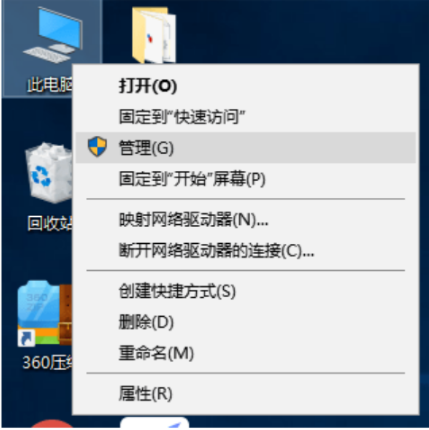

![RedHat服务器上[Errno 5] OSError: [Errno 2]的解决方法](https://img.pc-daily.com/uploads/allimg/4752/11135115c-0-lp.png)

